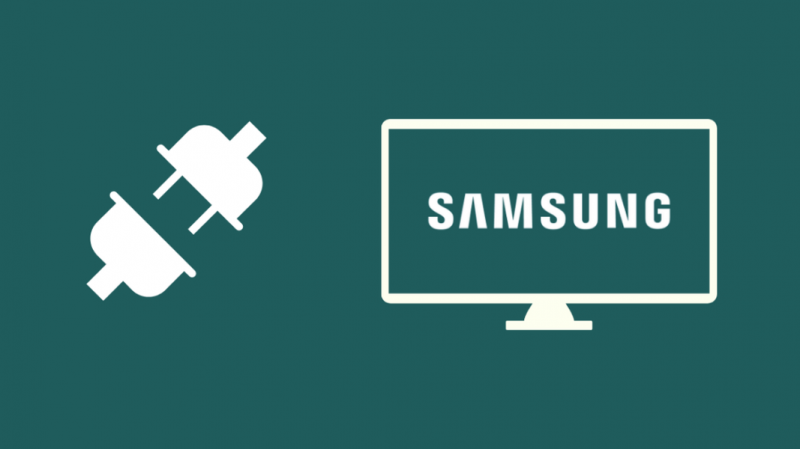Het is altijd goed om een checklist voor het oplossen van problemen te hebben voordat een probleem wordt geëscaleerd. Met dit in gedachten heb ik een checklist gemaakt voor het vanzelf inschakelen van mijn Samsung Smart TV.
De eerste keer dat ik met dit probleem werd geconfronteerd, was twee jaar na de aankoopdatum.
Ik sliep vredig toen de tv plotseling aanging en me wakker maakte. Om voor de hand liggende redenen was ik doodsbenauwd.
Dit probleem hield een paar dagen aan en onderbrak mijn talloze REM-cycli. Toen het me teveel werd, besloot ik het heft in eigen handen te nemen.
Onbewust een exorcisme overwegend, dacht ik dat ik dit probleem eerst op internet moest opzoeken.
Ik ontdekte dat het geen geest was, maar een storing die niet alleen mij achtervolgde, maar ook veel andere Samsung-tv-bezitters.
Ik begon met het lezen van de redenen waarom Samsung-tv's op zichzelf begonnen.
Daarna ging ik verder met het bekijken van YouTube-video's om een beter begrip van het probleem te krijgen.
Ten slotte heb ik veelgestelde vragen en procedures voor probleemoplossing doorgenomen die beschikbaar waren op de officiële website van Samsung.
Als u wilt repareren dat Samsung-tv vanzelf wordt ingeschakeld, lost u het probleem op door de tv opnieuw op te starten, Smart Things uit te schakelen of de Eco-modus te deactiveren. Als dit niet werkt, moet u nadenken over het vervangen van de tv.
Ik heb ook andere oplossingen genoemd, zoals het vervangen van de batterijen in de afstandsbediening en het uitvoeren van een power cycle op de tv.
Koppel je tv los en sluit hem weer aan
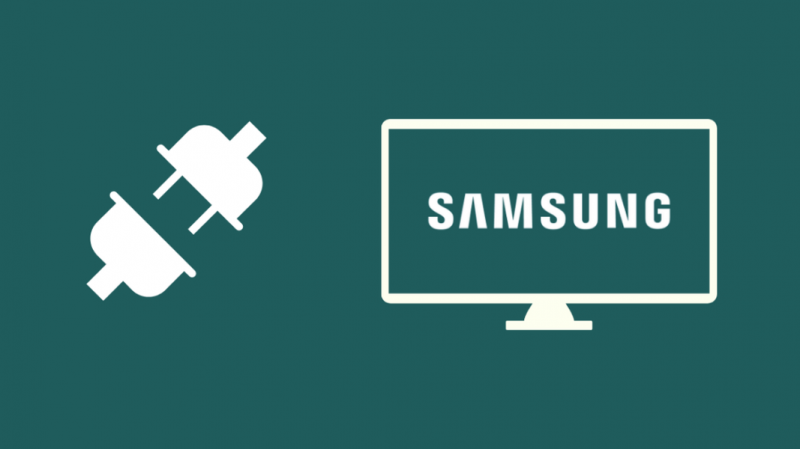
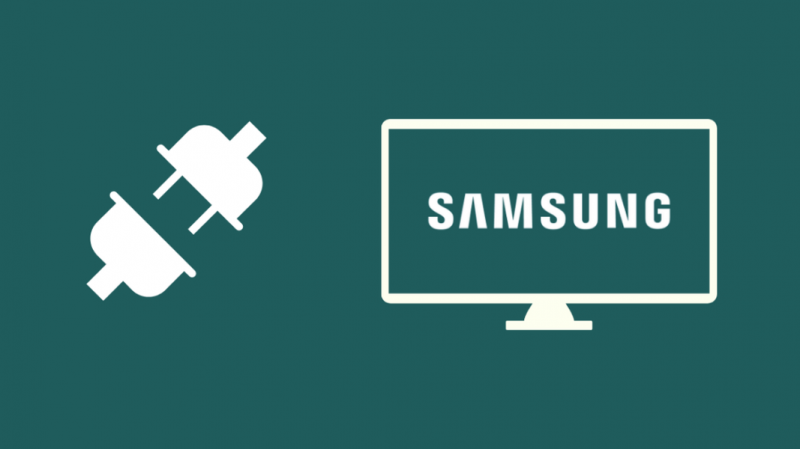
Een vrij voor de hand liggende en waarschijnlijk de meest populaire oplossing om technische problemen wereldwijd op te lossen, is: herstart je Samsung TV .
Druk eerst op de aan/uit-knop op uw Samsung TV. Trek vervolgens de stekker van de tv uit het stopcontact.
Wacht 60 seconden voordat u de stekker weer in het stopcontact steekt. Dit zou een zachte reset van uw tv tot gevolg hebben en het is zeer waarschijnlijk dat de storing wordt opgelost.
Probeer de batterijen van de Samsung TV-afstandsbediening te vervangen als het probleem niet is opgelost.
Vervang de batterijen van de Samsung TV-afstandsbediening
Een bijna lege batterij in de afstandsbediening van de tv zorgt ervoor dat de afstandsbediening soms hapert. De glitch stuurt zelf signalen naar de tv, waardoor de tv automatisch start.
Probeer de batterijen van de afstandsbediening te vervangen door nieuwe, nieuwe batterijen. Als het probleem zich blijft voordoen, gaat u verder met de volgende stap.
Schakel SmartThings uit


SmartThings kan worden gebruikt om tv's aan te zetten met apparaten die compatibel zijn.
Als u SmartThings gebruikt en uw Samsung-tv gaat vanzelf aan, dan is het mogelijk dat uw compatibele apparaat zelf abnormale signalen verzendt.
Het uitschakelen van de SmartThings-functies kan helpen bij het oplossen van het probleem dat uw tv vanzelf wordt ingeschakeld.
Als het probleem hiermee niet is opgelost, probeer dan uw Samsung Smart TV uit te schakelen.
Power Cycle uw Samsung Smart TV
Power cycling verwijst naar het herhaaldelijk in- en uitschakelen van een apparaat.
Om uw Samsung Smart TV uit en weer in te schakelen, moet u deze een paar keer herhaaldelijk in- en uitschakelen.
Zorg ervoor dat u dit voorzichtig doet en op een manier die geen hardware schaadt.
Hierdoor kan uw tv worden uit- en weer ingeschakeld, en zodra u reset je Samsung-tv , het zou goed moeten werken.
Ga naar de volgende stap als het probleem hiermee niet is opgelost.
Update de firmware van uw Samsung TV
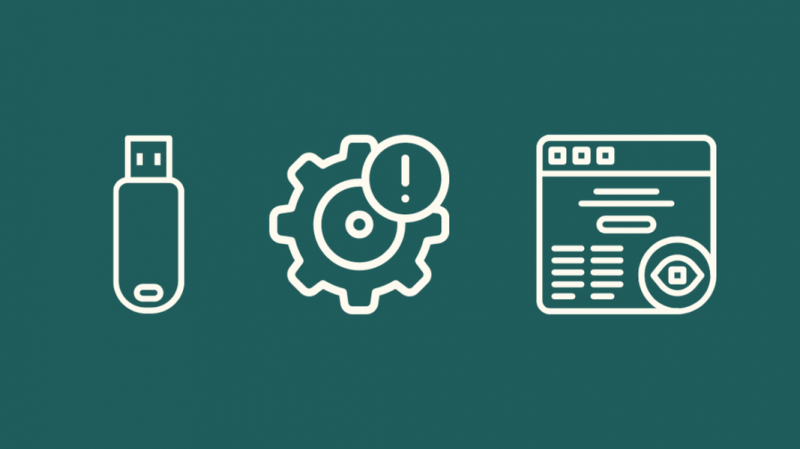
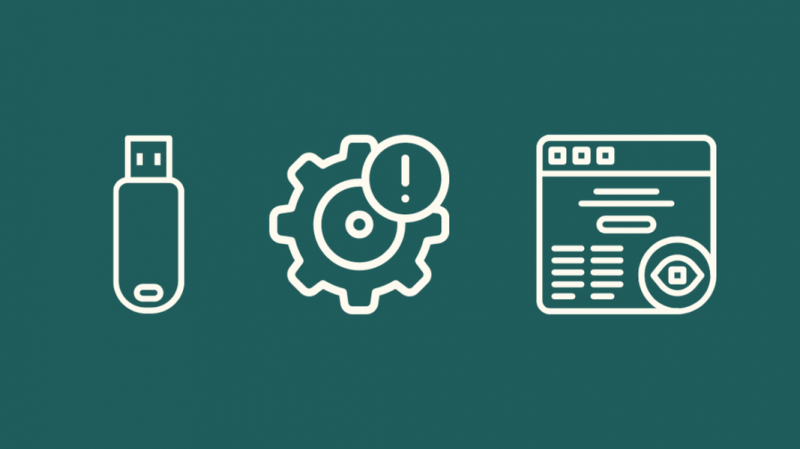
Firmware-updates van Samsung-tv's spelen een zeer belangrijke rol bij het verbeteren van de functies, het oplossen van bugs en het zorgen voor een soepele werking van het apparaat.
Het updaten van de firmware wordt daarom erg belangrijk. U moet de firmware bijwerken als geen van de bovenstaande stappen heeft gewerkt.
Firmware van Samsung Smart TV's kan op de volgende twee manieren worden bijgewerkt:
Update via internet
Volg deze stappen om uw Samsung Smart TV via internet bij te werken:
- Verbind de televisie met internet.
- Selecteer de optie 'ondersteuning'.
- U ziet een aantal opties op het scherm verschijnen. Selecteer de optie 'Software-update'.
- Schakel 'Auto-update' in. Dit zorgt ervoor dat uw tv ook in de toekomst up-to-date blijft.
- Selecteer de optie 'nu bijwerken'.
- Selecteer de knop ‘Ja’ als de tv aangeeft dat er een update beschikbaar is.
Uw tv zou de update downloaden en installeren op uw tv.
Update via USB
Volg deze stappen om uw Samsung Smart TV bij te werken via een USB:
- Vraag het modelnummer van uw Samsung-tv op.
- Open de website ‘www.samsung.com’ op een desktop.
- Klik op de optie 'ondersteuning'.
- Voer het modelnummer van uw Smart TV in het zoekvak op het scherm in.
- Kies uw model uit de opties in de vervolgkeuzelijst.
- Klik op ‘Handleiding en downloads’.
- Klik op 'Meer zien'.
- Klik op de knop 'Downloaden'. Hiermee wordt de update op uw computer gedownload.
- Zet dit bestand over naar een USB.
- Sluit de USB aan op je Smart TV en installeer de update.
Schakel de slaaptimer uit
Het is heel goed mogelijk dat u een slaaptimer op uw Smart TV hebt geplaatst die niet goed werkt en ervoor zorgt dat de tv vanzelf opstart.
Eco-modus deactiveren


Eco-modus is een zeer handige functie van Samsung Smart TV's. Het helpt bij het voorkomen van verwarming van het apparaat en het besparen van het totale energieverbruik van het apparaat.
Bij sommige Samsung Smart TV's is geconstateerd dat de Eco-modus niet goed werkt en ervoor zorgt dat de TV vanzelf opstart.
U kunt proberen de Eco-modus op uw tv uit te schakelen als u ook met dit probleem wordt geconfronteerd. Volg deze stappen om het uit te schakelen:
- Druk op de 'Home'-knop op de afstandsbediening van je tv.
- Selecteer 'instellingen' uit de beschikbare opties op het scherm.
- Selecteer 'Algemeen' in de kolom die aan de linkerkant verschijnt.
- Selecteer 'Eco-oplossing'
- Selecteer 'Energiebesparingsmodus'.
- Selecteer ‘UIT’.
Hierdoor wordt de Eco-modus op uw tv uitgeschakeld. Ga verder met de volgende stap als uw tv nog steeds vanzelf wordt ingeschakeld.
AnyNet+ deactiveren – HDMI-CEC op Samsung-tv's
Met AnyNet+ kunt u alle entertainmentunits in uw huis bedienen met één enkele afstandsbediening.
Kortom, apparaten zoals luidsprekers, enz., die op uw tv zijn aangesloten, hebben meestal allemaal verschillende afstandsbedieningen nodig om te worden bediend.
AnyNet+ lost dit probleem op door u alle HDMI-aangesloten apparaten te laten bedienen met één enkele afstandsbediening.
De AnyNet+-functie kan soms niet goed werken en ervoor zorgen dat uw Smart TV vanzelf wordt ingeschakeld. Het kan daarom nuttig zijn om het uit te schakelen.
Volg deze stappen om AnyNet+ uit te schakelen:
- Druk op de pijl naar rechts op de afstandsbediening van uw Samsung TV.
- Houd de knop ingedrukt totdat de External Device Manager op het scherm verschijnt.
- Selecteer de optie 'ANyNet+' terwijl deze is ingeschakeld om deze uit te schakelen.
Probeer de hoofdprintplaat te laten vervangen als het probleem aanhoudt.
Laat de hoofdprintplaat vervangen
De hoofdprintplaat is in feite een printplaat in uw tv die opdrachten doorgeeft die u met uw afstandsbediening aan de tv geeft.
Een defect moederbord kan ertoe leiden dat uw tv vanzelf wordt ingeschakeld.
Zoek technische ondersteuning om de hoofdprintplaat te laten vervangen en kijk of het probleem zich blijft voordoen.
Contact opnemen met ondersteuning


Als geen van de bovenstaande stappen heeft gewerkt, is het tijd om het probleem naar het bedrijf te escaleren. Bezoek de Samsung Support-website klantenservice te zoeken.
Samsung-garantie claimen
U kunt Samsung-garantie claimen als uw product binnen de garantieperiode valt.
Bekijk de pagina productgaranties van de officiële website van Samsung om uw product te registreren en het garantiebeleid van Samsung te raadplegen.
Ook kunt u via deze website aanspraak maken op de garantie.
Vervang je Samsung-tv
Dit is een vrij voor de hand liggende en de worstcasescenario-oplossing. Als niets hierboven heeft gewerkt, de klantenservice niet helpt en uw probleem niet wordt gedekt door het garantiebeleid, dan heeft u geen andere keuze dan uw tv te vervangen.
Conclusie
Als u dit artikel leest, zou u zich realiseren dat er een aantal manieren kunnen zijn waarop u dit probleem van Samsung-tv's zelf kunt oplossen.
Er kunnen een aantal redenen zijn waarom dit probleem zich voordoet. Als je geluk hebt, hoef je niet al te veel te doen om het op te lossen.
Het probleem kan worden opgelost door de zeer eenvoudige stappen te volgen die aan het begin van dit artikel worden genoemd.
In enkele gevallen kan het probleem aanhouden, zelfs nadat u alle stappen hebt doorlopen.
Neem in dergelijke gevallen zo snel mogelijk contact op met de klantenservice van Samsung.
De klantenservice bij Samsung is zeer snel en efficiënt en zal zeker nuttig zijn.
Als u het probleem niet kunt oplossen en de tv niet kunt vervangen, houdt u het netsnoer uit het stopcontact als u de tv niet gebruikt.
Misschien vind je het ook leuk om te lezen:
- Chromecast instellen met Samsung TV in seconden
- Samsung TV-volume vast: hoe op te lossen
- Hoe neem ik op op mijn Samsung Smart TV? Hier is hoe
- Xfinity Stream-app werkt niet op Samsung TV: oplossen
- Werkt Samsung TV met HomeKit? Hoe te verbinden
Veel Gestelde Vragen
Hoe lang gaan Samsung-tv's mee?
Ervan uitgaande dat u uw tv altijd op de hoogste helderheid houdt, gaat uw Samsung Smart TV vier tot zeven jaar mee.
Bij correct gebruik, regelmatig onderhoud en goede zorg gaat uw tv veel langer mee.
Waar is de aan/uit-knop op een Samsung Smart TV?
De aan/uit-knop op een Samsung Smart TV bevindt zich aan de onderkant van de tv in het midden, de rechter onderkant van de tv, vooraan naar rechts of aan de achterkant naar rechts, afhankelijk van het model van de Samsung Smart TV die u gebruikt.
Hoe voer je een harde reset uit op een Samsung TV?
Volg deze stappen om een harde reset uit te voeren op uw Samsung TV:
- Druk op de ‘Home’-knop op de afstandsbediening.
- Selecteer 'Instellingen'.
- Selecteer 'Zelfdiagnose'
- Selecteer 'Resetten'.
- Voer de tv-pincode in het vak dat verschijnt in.
- Er zou een waarschuwingsbericht verschijnen. Selecteer 'Ja'.
Dit zou een fabrieksreset op uw tv uitvoeren.
Hoe repareer ik mijn Samsung-opstartlus?
Samsung-opstartlussen kunnen door een aantal problemen worden veroorzaakt. De meest voorkomende oplossingen die kunnen helpen zijn:
- Voer een harde reset uit op uw tv.
- Reset indien van toepassing uw Fire HD-stick.
- Vervang het moederbord van uw tv.